win10密码明明对的提示错误怎么办 win10电脑密码对了却一直显示错误解决方法
更新时间:2023-09-13 10:53:56作者:runxin
对于一些私人的win10电脑,用户为了保护个人隐私安全,因此也会通过设置开机登录密码来启动,不过最近有小伙伴在win10系统启动的过程中,输入的开机密码明明是对的情况下,却总是会出现错误提示,对此win10密码明明对的提示错误怎么办呢?以下就是小编带来的win10电脑密码对了却一直显示错误解决方法。
具体方法:
1、首先在登录界面我们点击关机选项,然后按住shift的同时点击重启键。
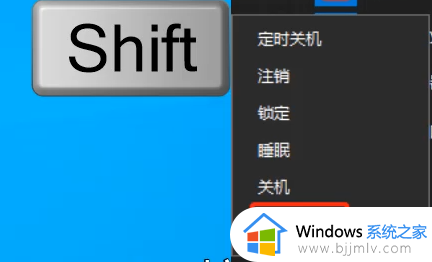
2、重启后会进入修复页面,我们点击“疑难解答”。
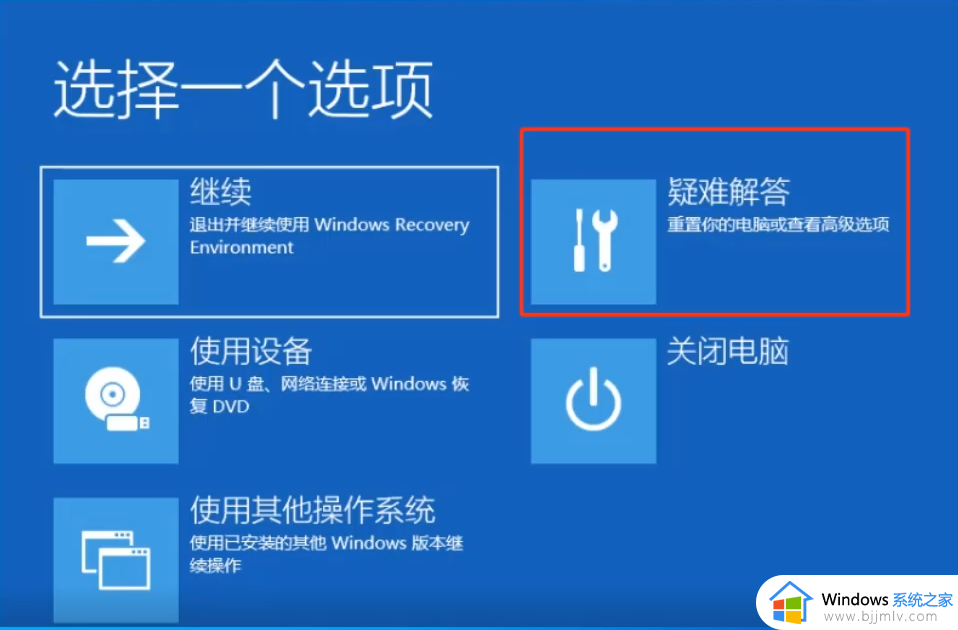
3、然后点击高级选项。
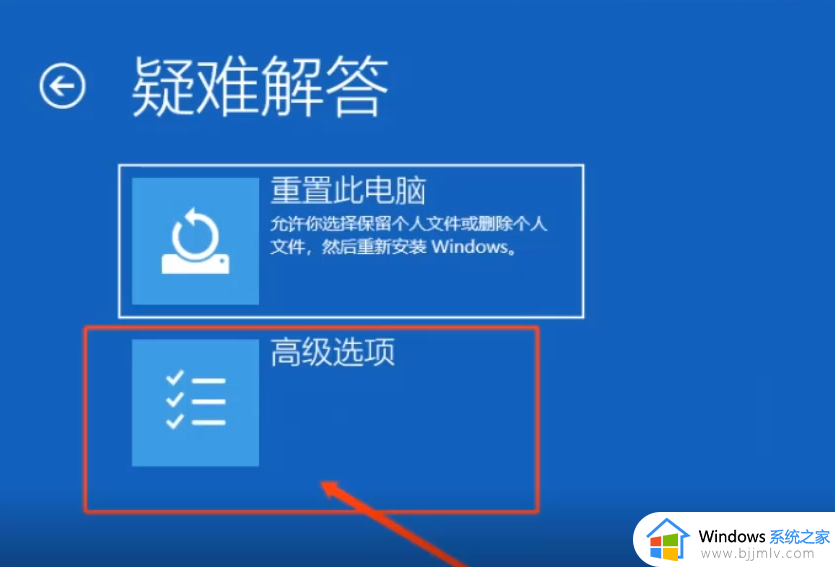
4、然后点击启动设置。
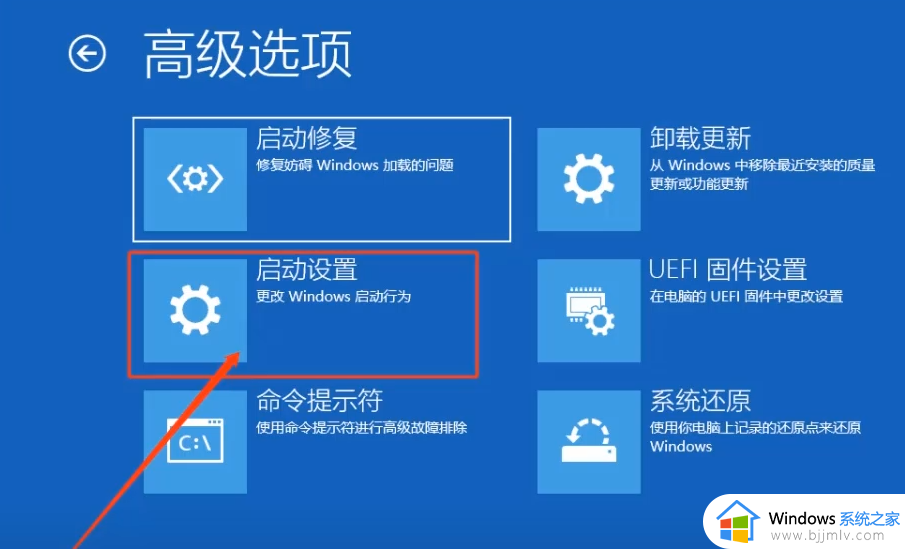
5、然后点击重启。
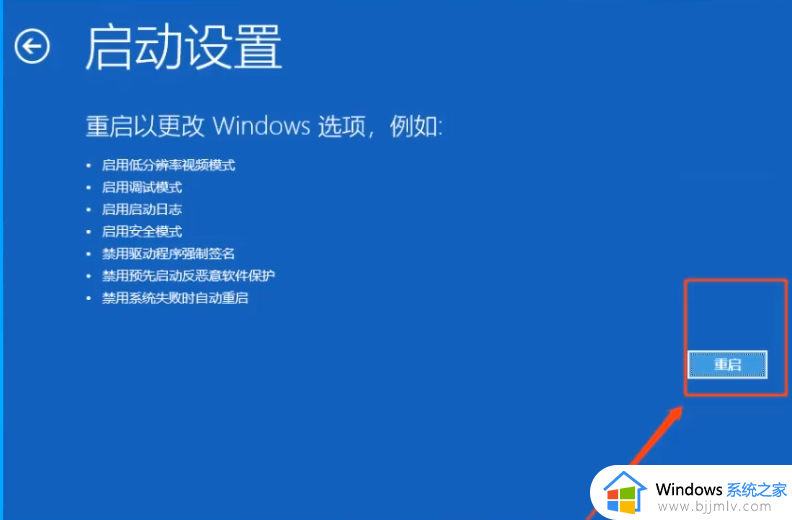
6、然后按:4进入安全模式。
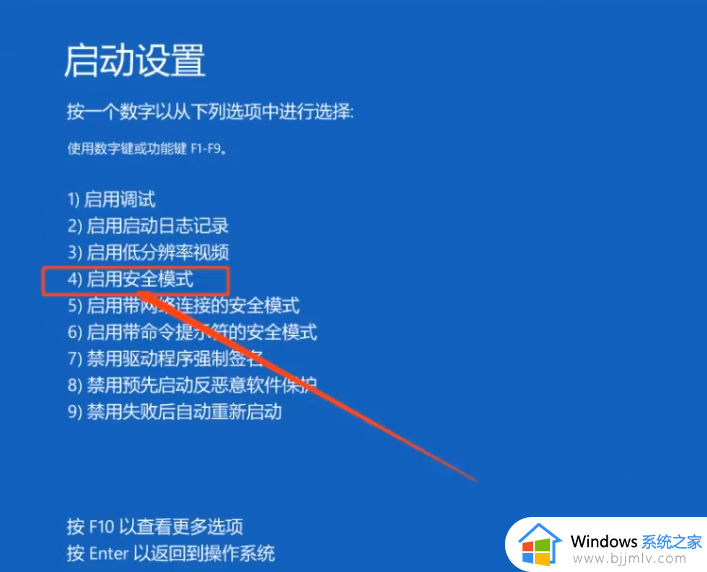
7、最后在此输入账户密码,就能顺利进入桌面了。
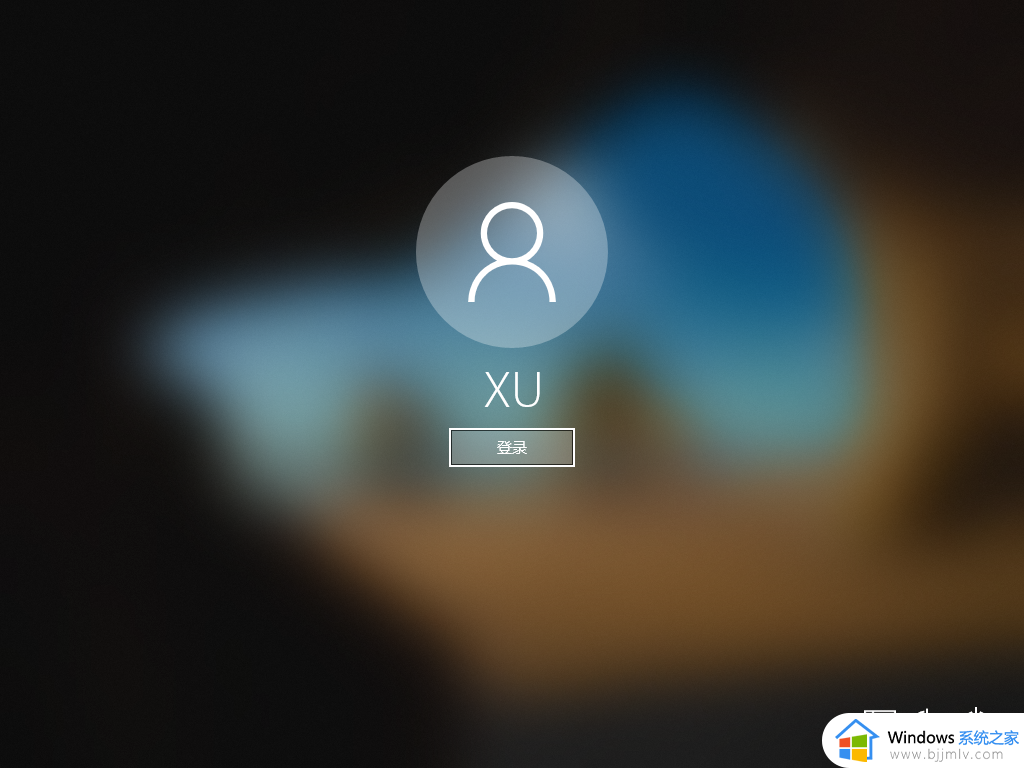
本文就是小编教大家的关于win10电脑密码对了却一直显示错误解决方法了,有遇到这种情况的用户可以按照小编的方法来进行解决,希望本文能够对大家有所帮助。
win10密码明明对的提示错误怎么办 win10电脑密码对了却一直显示错误解决方法相关教程
- win10密码修改提示失败怎么办 win10更改密码显示错误如何解决
- win10错误代码0x80070005怎么办 win10提示错误代码0x80070005的解决方法
- Win10提示错误代码0xc0000142怎么解决 Win10错误代码0xc0000142的解决方案
- 0x80070005错误代码win10怎么办 win10错误代码为0x80070005的解决方法
- windows10错误代码0xc004f074怎么回事 win10激活提示错误代码0xc004f074如何修复
- win10多次输入密码错误被锁定怎么办 win10多次输入密码错误被锁定最佳解决方法
- win10激活时出现错误代码0xffffffff的解决办法 win10激活显示错误代码0xffffffff怎么办
- 出现Win10更新错误0x8007371b怎么办 Win10更新错误提示0x8007371b解决方法
- win10提示pin码不可用错误代码0xc000006d的解决办法
- 更新错误0x80073701如何解决win10 更新win10显示错误代码0x80073701如何处理
- win10如何看是否激活成功?怎么看win10是否激活状态
- win10怎么调语言设置 win10语言设置教程
- win10如何开启数据执行保护模式 win10怎么打开数据执行保护功能
- windows10怎么改文件属性 win10如何修改文件属性
- win10网络适配器驱动未检测到怎么办 win10未检测网络适配器的驱动程序处理方法
- win10的快速启动关闭设置方法 win10系统的快速启动怎么关闭
win10系统教程推荐
- 1 windows10怎么改名字 如何更改Windows10用户名
- 2 win10如何扩大c盘容量 win10怎么扩大c盘空间
- 3 windows10怎么改壁纸 更改win10桌面背景的步骤
- 4 win10显示扬声器未接入设备怎么办 win10电脑显示扬声器未接入处理方法
- 5 win10新建文件夹不见了怎么办 win10系统新建文件夹没有处理方法
- 6 windows10怎么不让电脑锁屏 win10系统如何彻底关掉自动锁屏
- 7 win10无线投屏搜索不到电视怎么办 win10无线投屏搜索不到电视如何处理
- 8 win10怎么备份磁盘的所有东西?win10如何备份磁盘文件数据
- 9 win10怎么把麦克风声音调大 win10如何把麦克风音量调大
- 10 win10看硬盘信息怎么查询 win10在哪里看硬盘信息
win10系统推荐